Enterprise Solution: הוספה והגדרה של כותרות אבטחה (Security Headers)
6 דקות
כותרות אבטחה הן אוסף של הוראות או כללים שמוגדרים לאתר או לשרת האינטרנט שלכם, ומחזקים את האתרים מפני איומי סייבר, מגינים על נתונים רגישים ומחזקים את אמון הגולשים.
עם פתרון Wix Studio לארגונים, אתם יכולים להוסיף ולהגדיר את כותרות האבטחה המותאמות של הארגון שלכם לכל אתר. יש לכם גם אפשרות לשכפל את מדיניות כותרות האבטחה לאתרים שונים כדי לזרז את אבטחת הנכסים המקוונים של הארגון שלכם.
חשוב:
כותרות אבטחה פועלות ברמת האתר ולא ברמת החשבון. כך אתם יכולים לבחור את כותרות האבטחה הרלוונטיות לכל אחד מאתרי הארגון.
סוגי כותרות אבטחה בהתאמה אישית
נכון לעכשיו, אלה כותרות האבטחה הזמינות ב-Wix Studio לארגונים:
Permissions-Policy
X-Frame-Options
Referrer-Policy
Strict-Transport-Security (HSTS)
Content-Security-Policy (CSP)
X-Content-Type-Options
הוספה והגדרה של כותרות אבטחה
ניתן להוסיף ולהגדיר את כותרות האבטחה המותאמות אישית הרלוונטיות לאתרי הארגון שלכם כדי להגן מפני מתקפות סייבר. מוסיפים ומגדירים כל כותרת אבטחה, ואז שומרים ובודקים אותה באתר. אחרי שהבדיקה עוברת בהצלחה, אפשר להפעיל את כותרות האבטחה המותאמות אישית.
חשוב:
הקליקו למעלה על Save (שמירה) רק אחרי שתסיימו להגדיר את כל הכותרות הרלוונטיות. אחרת תצטרכו להתחיל שוב מאפס.
כדי להוסיף כותרות אבטחה לאתר:
- עברו אל Security Headers בדאשבורד הארגוני שלכם.
- הקליקו על + Add Headers (הוספת כותרות) מימין למעלה.
- הקליקו על האתר הרלוונטי.
- הקליקו על Select (בחירה).
- בחרו את תיבת הסימון שליד כותרות האבטחה שאתם רוצים להוסיף ולהגדיר.
- הגדירו את כותרות האבטחה הרלוונטיות בהתאם לצרכים שלכם, לפי ההוראות הבאות:
Permissions-Policy
X-Frame-Options
Referrer-Policy
Strict-Transport-Security (HSTS)
Content-Security-Policy (CSP)
השבתה של כותרות אבטחה
אתם יכולים להשבית זמנית כותרת אבטחה באתר אם הארגון שלכם מבצע שינויים באתר ואתם צריכים לבדוק תכונות מסוימות. עם זאת, חשוב להפעיל מחדש את כותרת האבטחה לאחר מכן כדי לשמור על ההגנה מפני איומי סייבר.
כדי להשבית כותרת אבטחה:
- עברו אל Security Headers בדאשבורד הארגוני שלכם.
- הקליקו על אייקון הפעולות הנוספות
 ליד כותרת האבטחה שאתם רוצים להשבית באתר.
ליד כותרת האבטחה שאתם רוצים להשבית באתר. - הקליקו על Deactivate (השבתה).
- הקליקו שוב על Deactivate לאישור.
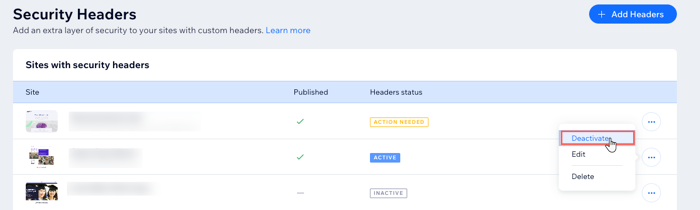
מחיקת כותרות אבטחה
אתם יכולים למחוק כל מדיניות כותרות אבטחה בכל אחד מהאתרים שלכם בכל זמן שתרצו.
חשוב:
אי אפשר לשחזר את המדיניות אחרי שמוחקים אותה. אפשר פשוט להשבית את המדיניות אם אתם מעדיפים.
כדי להסיר כותרת אבטחה מהאתר:
- עברו אל Security Headers בדאשבורד הארגוני שלכם.
- הקליקו על אייקון הפעולות הנוספות
 ליד כותרת האבטחה שאתם רוצים להסיר מהאתר.
ליד כותרת האבטחה שאתם רוצים להסיר מהאתר. - הקליקו על Delete (מחיקה).
- הקליקו על Delete Policy (מחיקת מדיניות) לאישור.
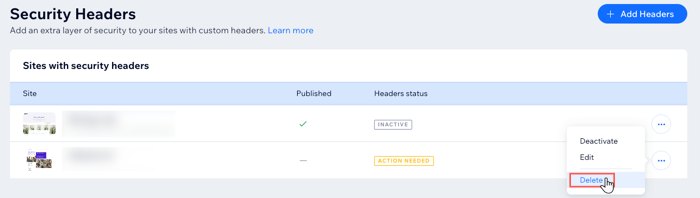
מתן גישה לניהול כותרות האבטחה
כברירת מחדל, רק בעלי חשבון והבעלים-השותפים יכולים להוסיף, להגדיר ולנהל כותרות אבטחה. עם זאת, אתם יכולים ליצור תפקיד מותאם אישית בחשבון שלכם כדי שגם למנהל/ת האבטחה, למשל, תהיה גישה לכותרת האבטחה.
כדי לתת גישה לניהול כותרות האבטחה:
- עברו ל-Team בדאשבורד הארגוני שלכם.
- הקליקו על More Actions (פעולות נוספות) למעלה.
- הקליקו על Manage Roles (ניהול תפקידים).
- הקליקו על + Create New Role (יצירת תפקיד חדש).
- הוסיפו את כותרת התפקיד בשדה Role Title ואת התיאור בשדה Description.
- גללו למטה והקליקו כדי לפתוח את רשימת האתרים.
- סמנו את תיבת הסימון Manage Folders (ניהול תיקיות).
- גללו למטה והקליקו כדי להרחיב את Enterprise Dashboard.
- סמנו את תיבת הסימון Manage Security Headers (ניהול כותרות אבטחה).
- הקליקו על Save (שמירה).







